چه زمان به رفع خطای کمبود رم در DirectX نیاز دارید؟ زمانی که در حال بازی کردن هستید ممکن است رایانه شما خطایی مبنی بر کمبود حافظه رم به شما نمایش دهد و باعث گردد بازی بسته شود. این خطا معمولا در زمان استفاده از DirectX اتفاق می افتد. این مطلب 4 روش برای رفع خطای کمبود رم در DirectX را به شما آموزش میدهد پس با ما همراه باشید.
روش های رفع خطای کمبود رم در DirectX :
- آپدیت درایور های گرافیک و نمایشگر
- افزایش حافظه ویدئویی
- حذف کش DirectX
- چک نمودن مادربرد
آپدیت درایور های گرافیک و نمایشگر
معمولا خطاهای ناشی از کارت گرافیک میتواند به دلیل آپدیت نبودن درایور این بخش باشد. داشتن باگ و هماهنگ نبودن نرم افزار با سخت افزار بخش گرافیک میتواند باعث خطاهایی از قبیل خطای کمبود رم در DirectX گردد. برای اینکار کافیست از نرم افزارهای اسکن و بروزرسانی درایورهای ویندوز استفاده نمایید. ما در مطلب ” آپدیت درایورهای ویندوز ” یکی از قدرتمندترین نرم افزارهای آپدیت درایورهای ویندوز را معرفی و آموزش داده ایم همچنین لینک دانلود رایگان آن را نیز در همان بخش میتوانید پیدا کنید.
افزایش حافظه ویدئویی
یکی از روش های دیگر برای رفع خطای کمبود رم در DirectX افزایش مجازی رم یا VRam می باشد. اینکار میتواند مشکل را برطرف کند. مراحل زیر را طی کنید تا رم مجازی رایانه را افزایش دهید.
در جستجوگر ویندوز عبارت ” Advanced System Settings ” را جستجو کنید.

پنحره نمایش داده شده را باز کنید و وارد تب Advanced شوید.
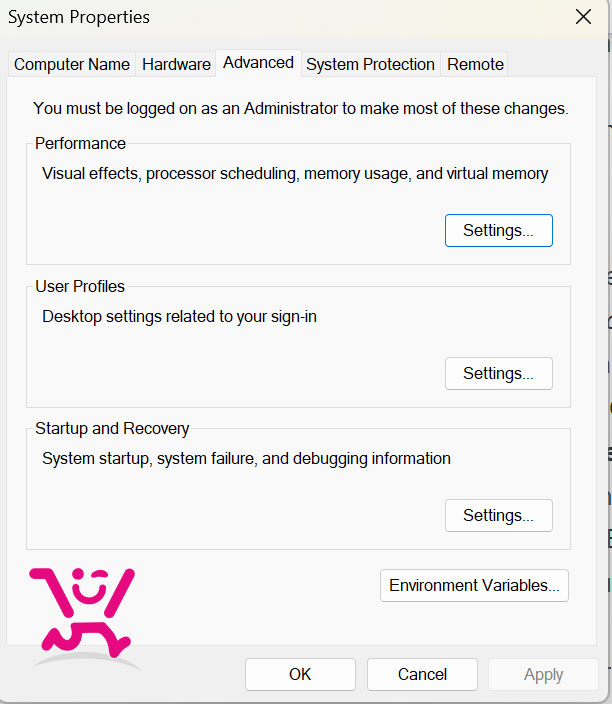
حالا در بخش Performance روی Settings کلیک نمایید.
در برگه جدید تب Advanced را انتخاب کنید.
در زیر بخش Virtual Memory عبارت Change را کلیک میکنیم تا بتوانیم حجم رم مجازی رایانه را افزایش دهیم.
تیک عبارت Automatically manage paging file size for all drives را برمیداریم سپس در بخش Drive , درایوی که بازی در آن نصب می باشد را انتخاب میکنیم.
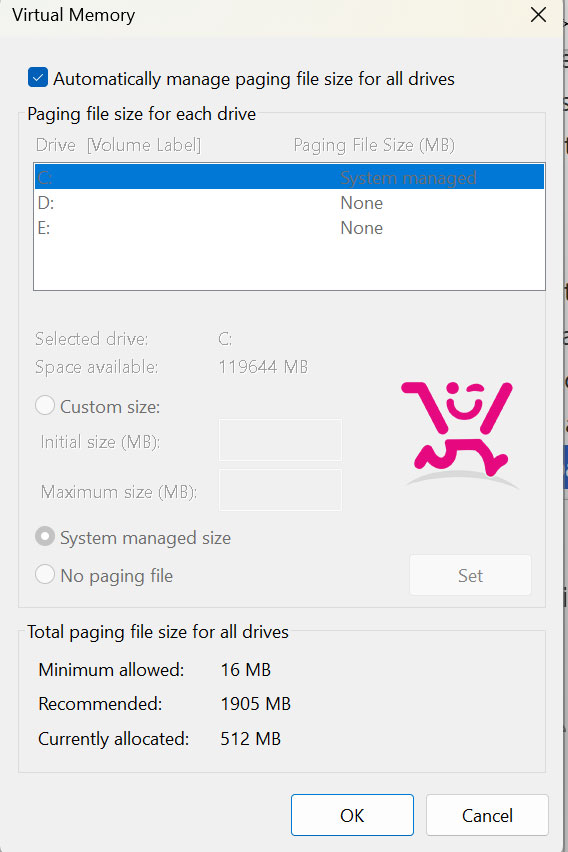
حالا عبارت Custom Size را تیک میزنیم. Initial size و Maximum size را حداقل روی 4 گیگابایت قرار میدهیم و تغییرات را توسط OK ذخیره میکنیم.
در پایان بهتر است یکبار رایانه را restar خاموش / روش نمایید.
حذف کش DirectX
بهتر است برای رفع خطای کمبود رم در DirectX یکبار کش های این بخش را حذف نمایید. حذف کش مشکلی برای رایانه ایجاد نمیکند. برای اینکار مراحل زیر را طی نمایید:
ابتدا عبارت ” Disk Cleanup ” را در جستجوگر ویندوز جستجو نمایید.
با باز شدن پنجره Disk Cleanup درایو C را انتخاب و سپس بر روی OK کلیک نمایید.
عبارت DirectX Shader Cache را تیک زده و در آخر بر روی Ok کلیک نمایید تا کش پاک شود.
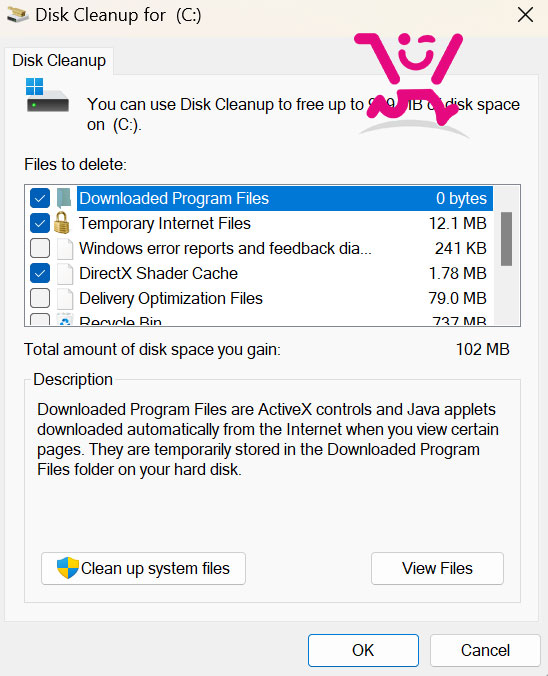
چک نمودن مادربرد
اگر با انجام مراحل بالا برای رفع خطای کمبود رم در DirectX و تست مجدد بازی کماکان مشکل ادامه دارد بهتر است با یک کارشناس سخت افزار در این باره صحبت کنید زیرا ممکن است مشکل از مادربورد رایانه شما باشد.
ویرایش و ترجمه مقاله How to fix DirectX Out of memory error






